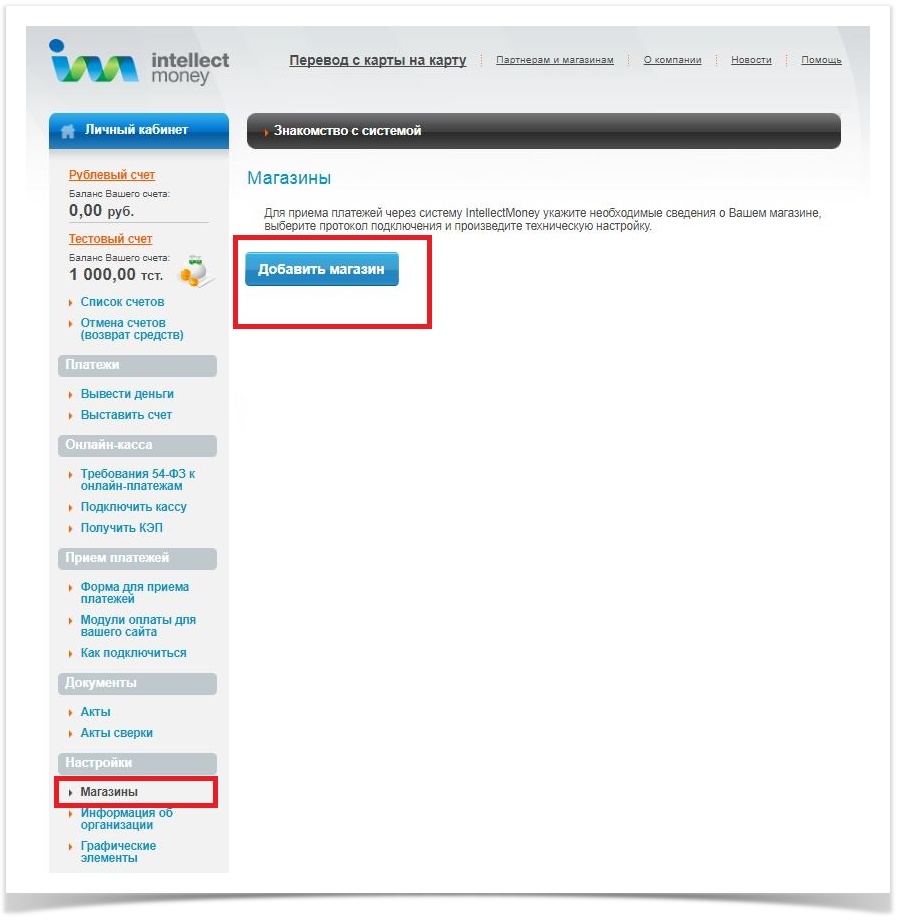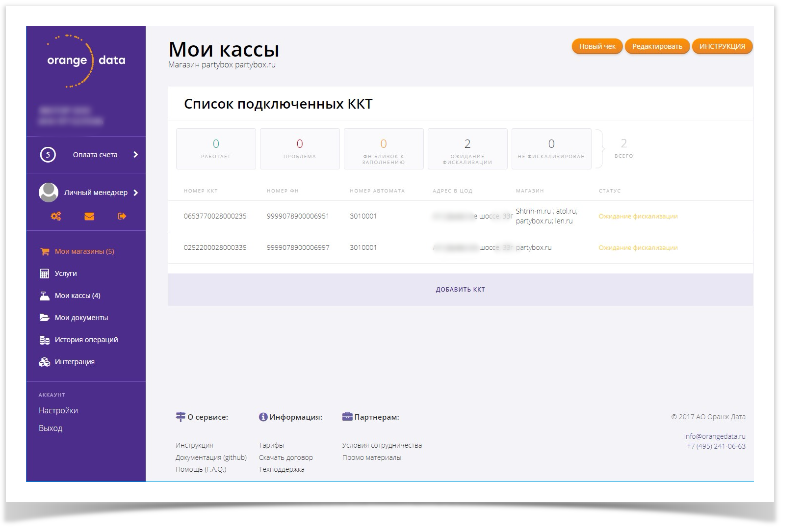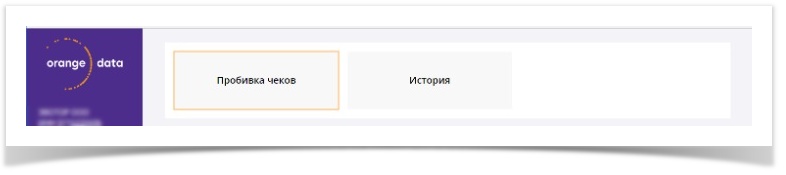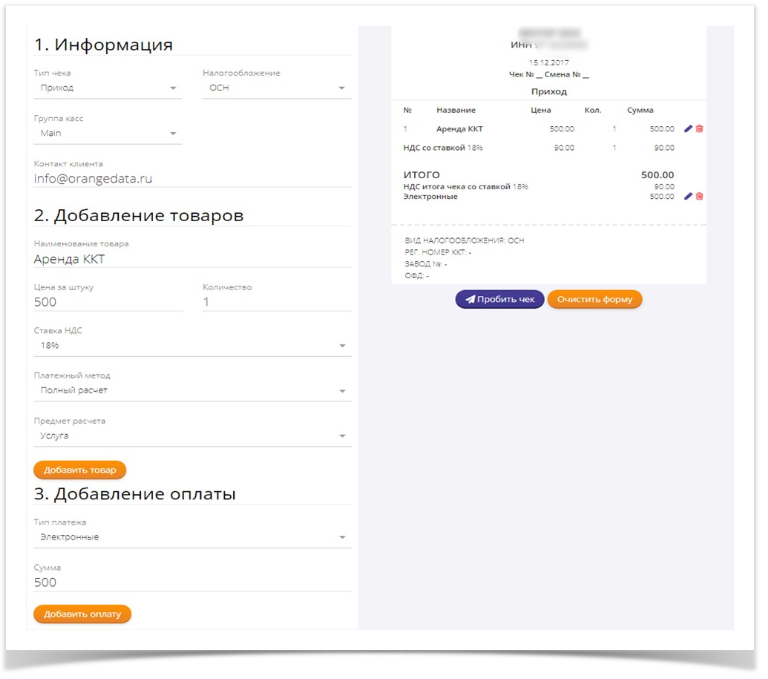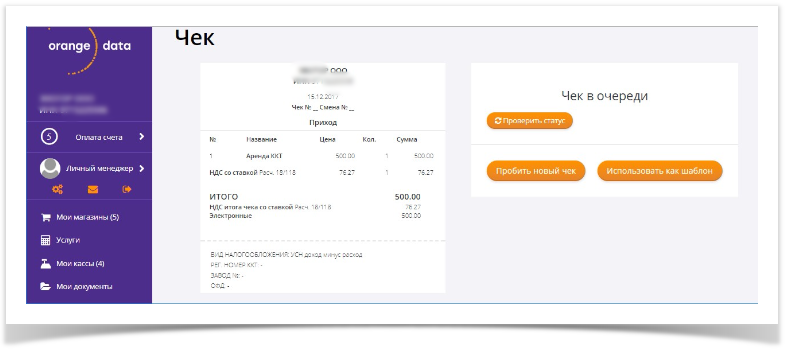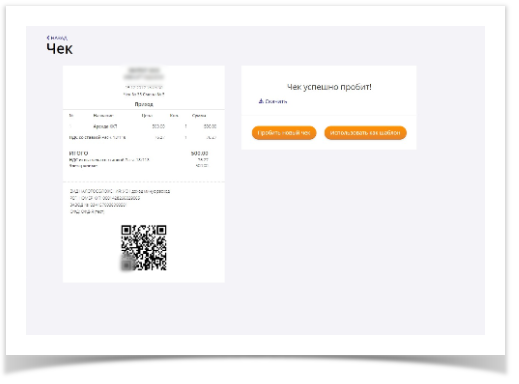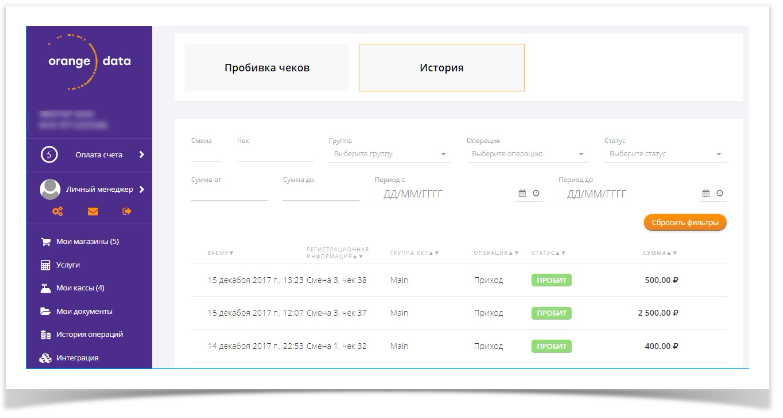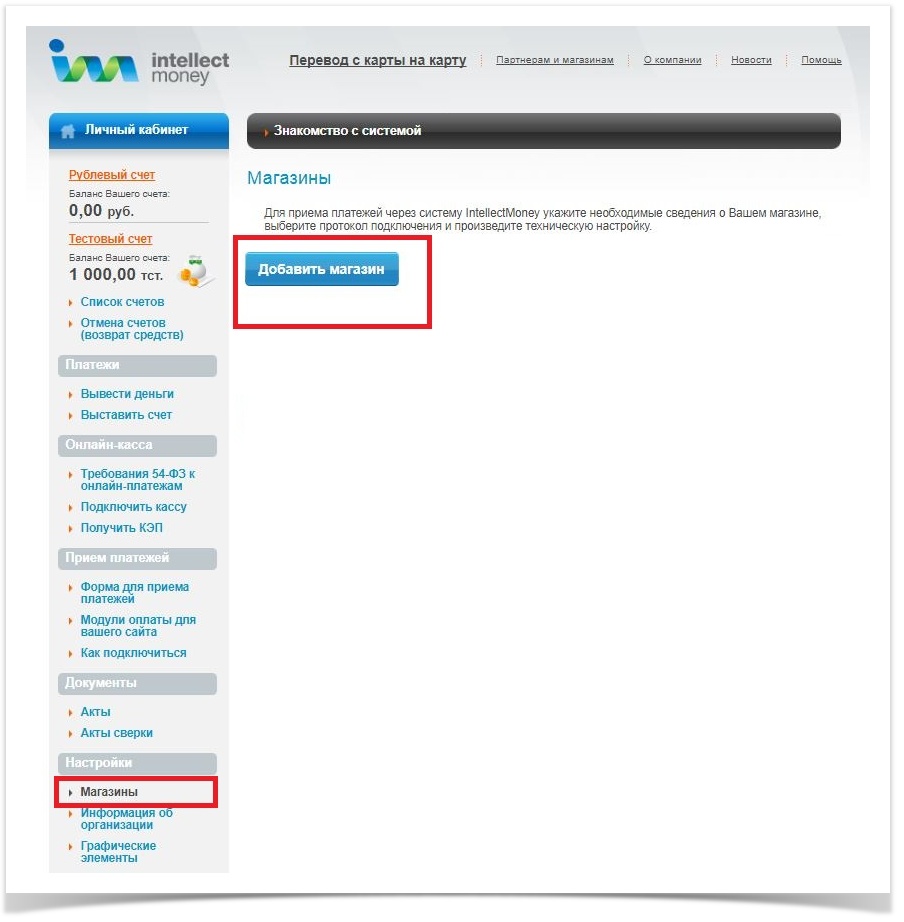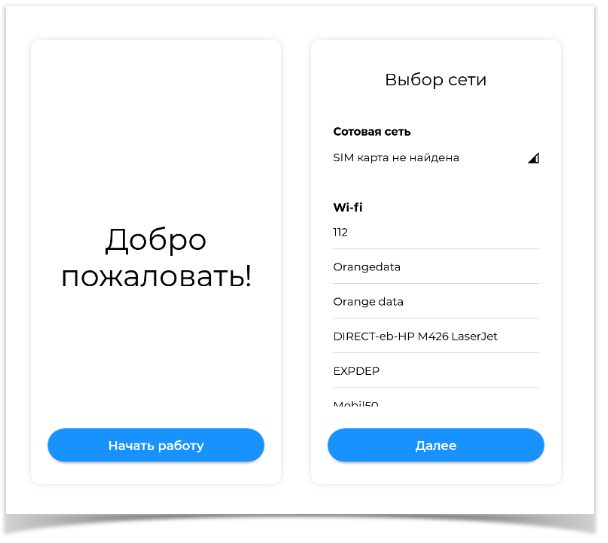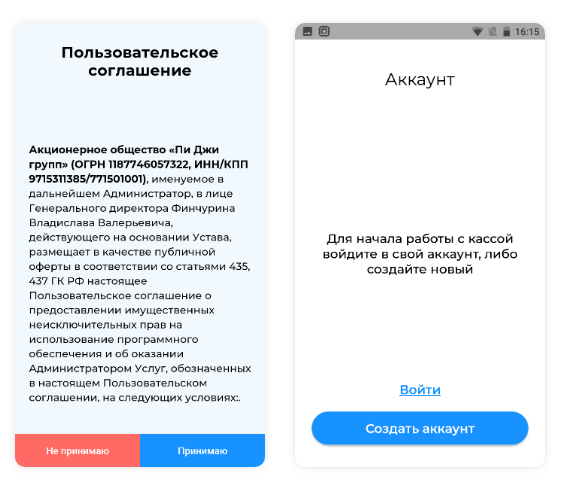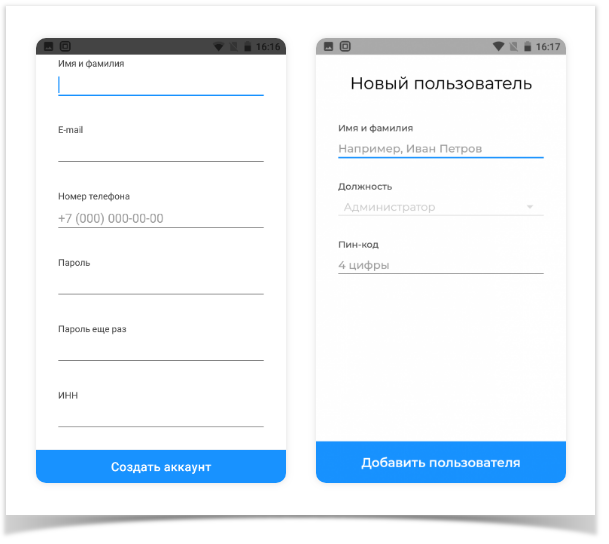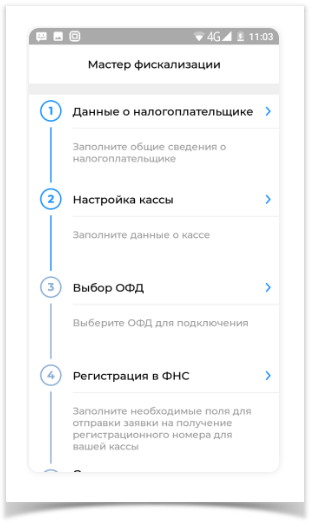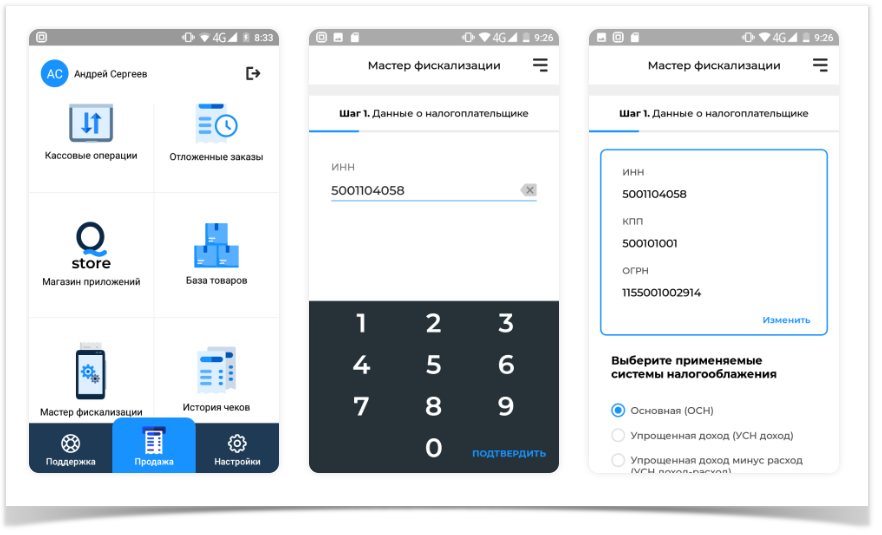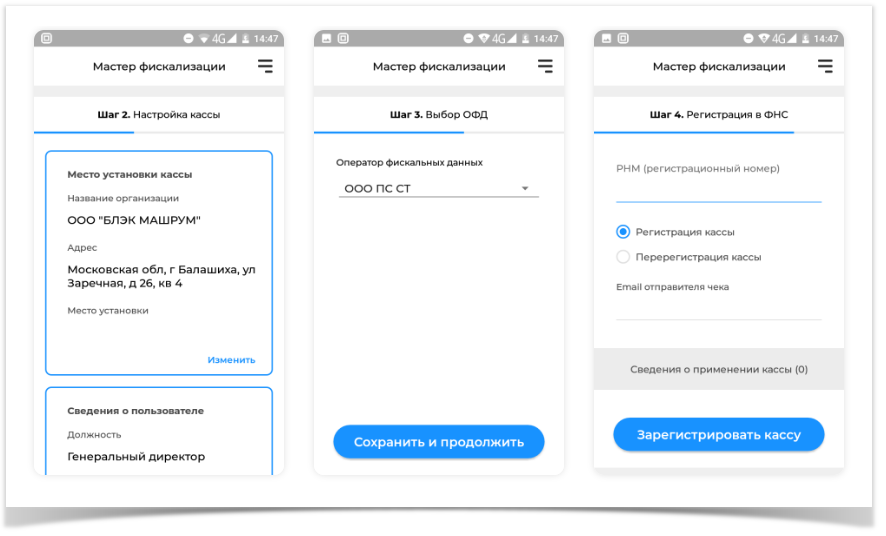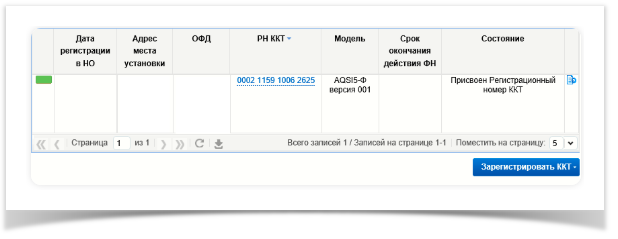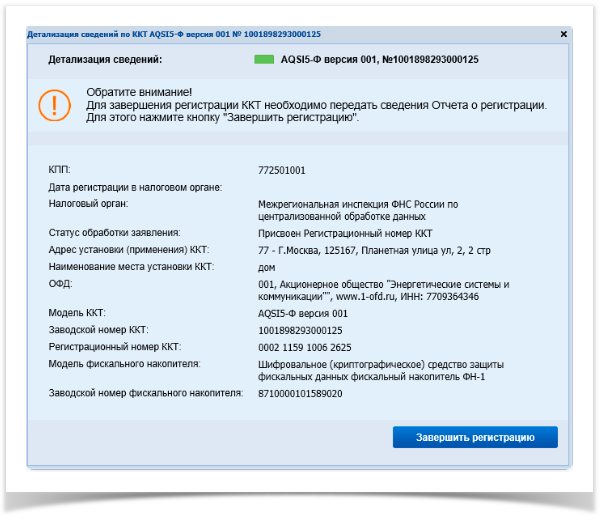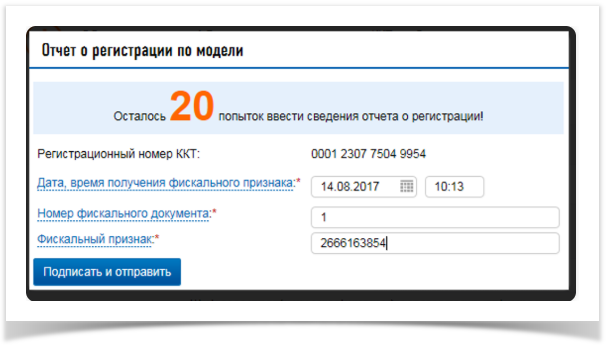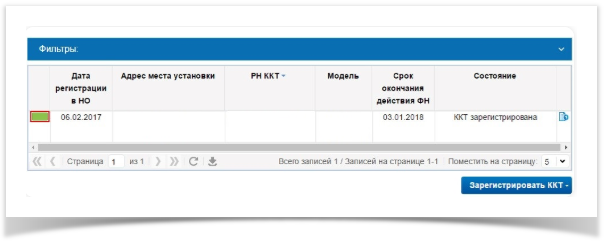IntellectMoney совместно с aQsi касса подготовили для вас возможность покупки онлайн-кассы для соответствия требованиям 54-ФЗ. Онлайн-кассы aQsi предназначены для всех видов бизнеса в сфере торговли и услуг, от крупных компаний до индивидуальных предпринимателей.
В стоимость включен ФН 1.1 на 15 месяцев и подключение к ОФД на 13 месяцев. Подробнее о покупке и доставке кассы можете ознакомиться на сайте.
Нужно выполнить несколько простых шагов: Если договор не подписан, просим Вас пройти регистрацию на сайте intellectmoney.ru, после чего с Вами свяжется персональный менеджер. Подробнее о том, как начать принимать платежи здесь. Оставьте заявку на подключение онлайн-кассы. Если Вы добавляете новый магазин, выберите в меню раздел "Магазины" и нажмите кнопку "Добавить магазин". 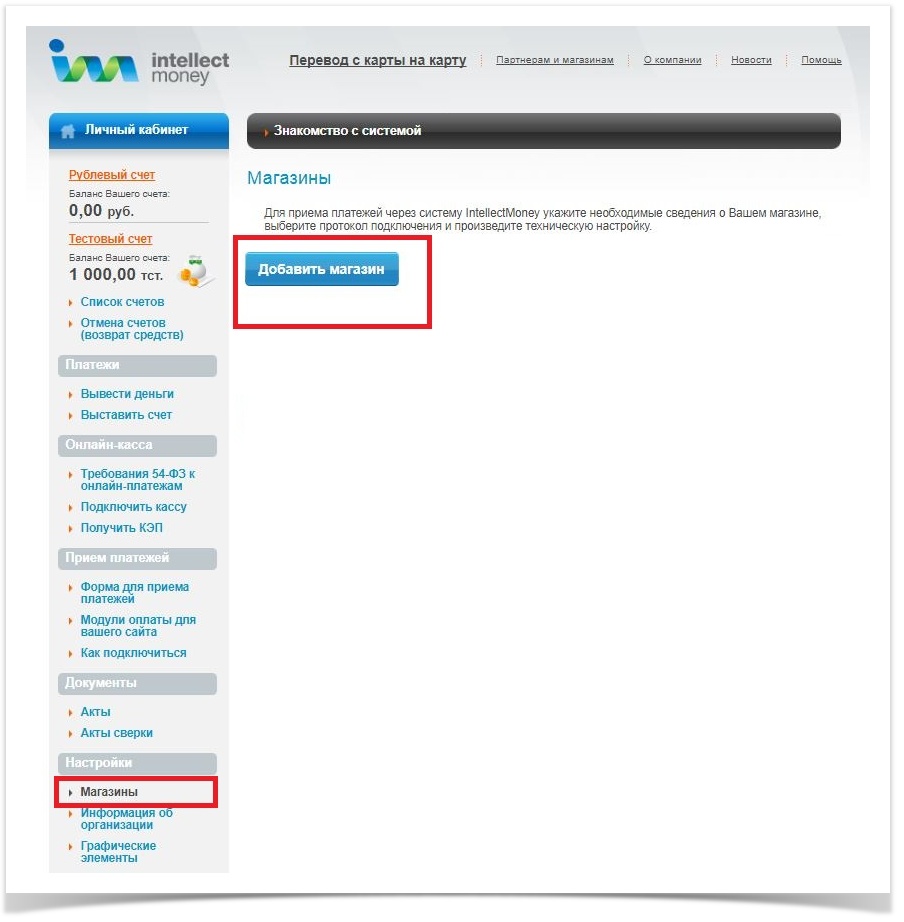
После внесения информации не снимайте галочку с пункта "Заявка на подключение онлайн-кассы" и сохраните изменения. 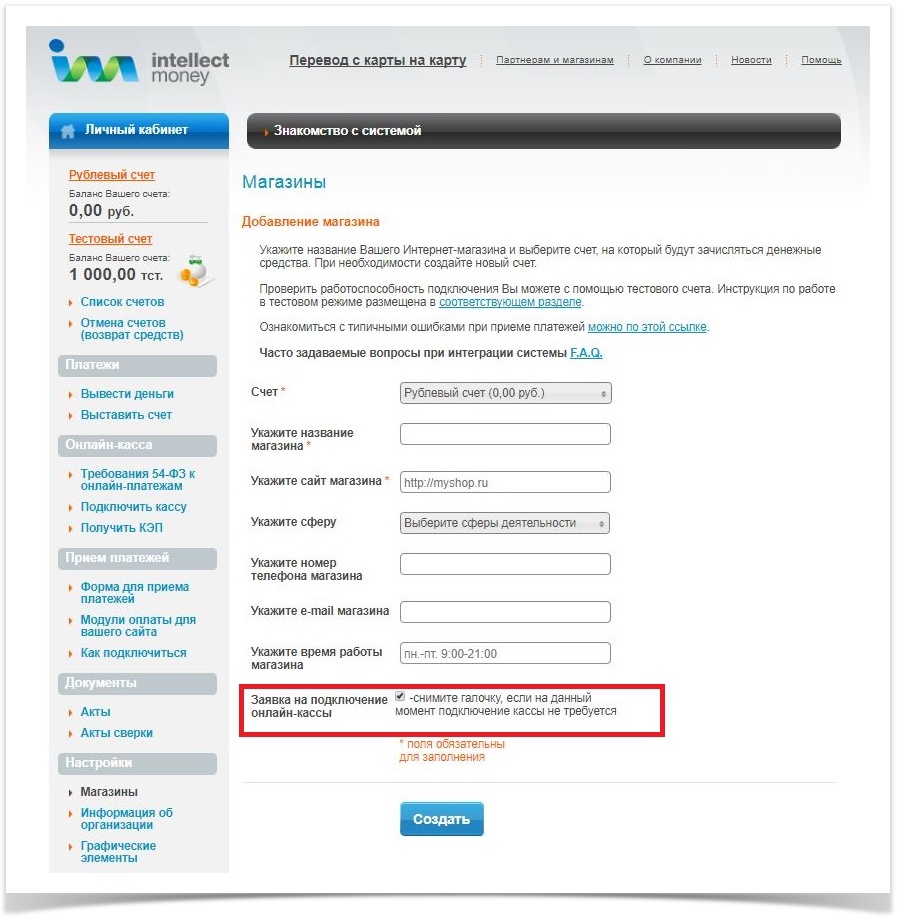
Ваш персональный менеджер получит заявку и свяжется с Вами для консультации по подключению онлайн-кассы. Как заполнять остальные поля и регистрировать новый магазин подробнее смотрите по этой ссылке. |
Если у Вас уже есть действующий магазин, выберите в меню раздел "Магазины" и нажмите на ссылку "Настройки". 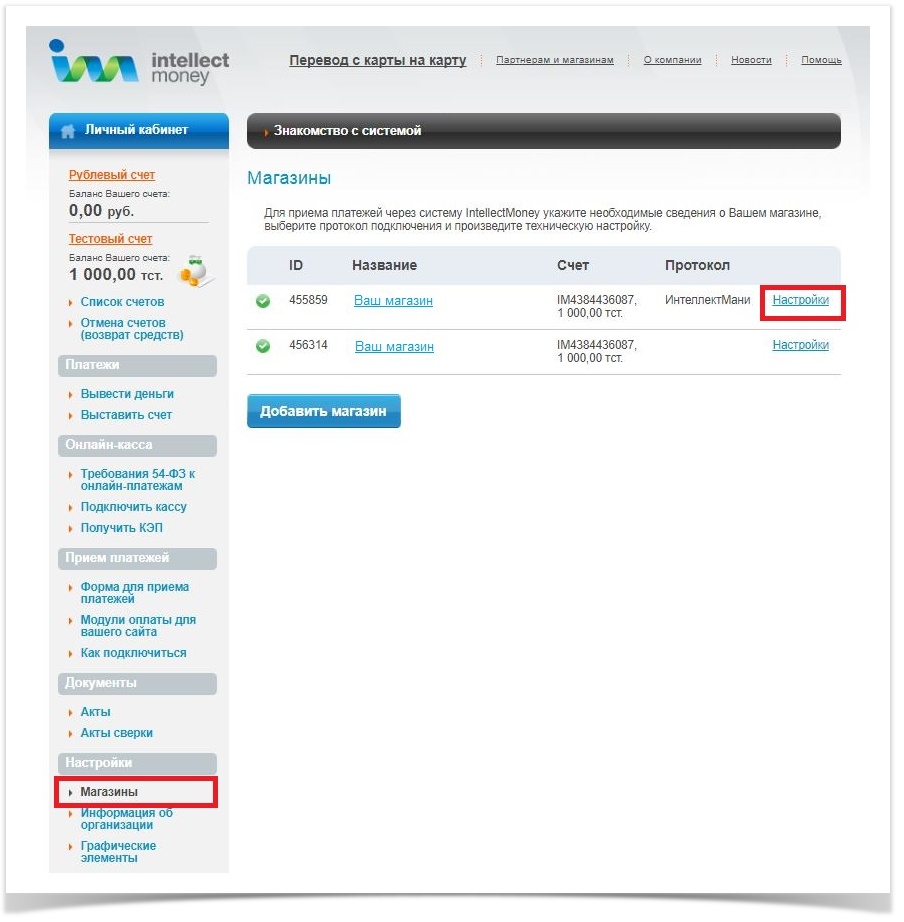
Перейдите во вкладку "Онлайн-касса" и отправьте заявку на подключение кнопкной. 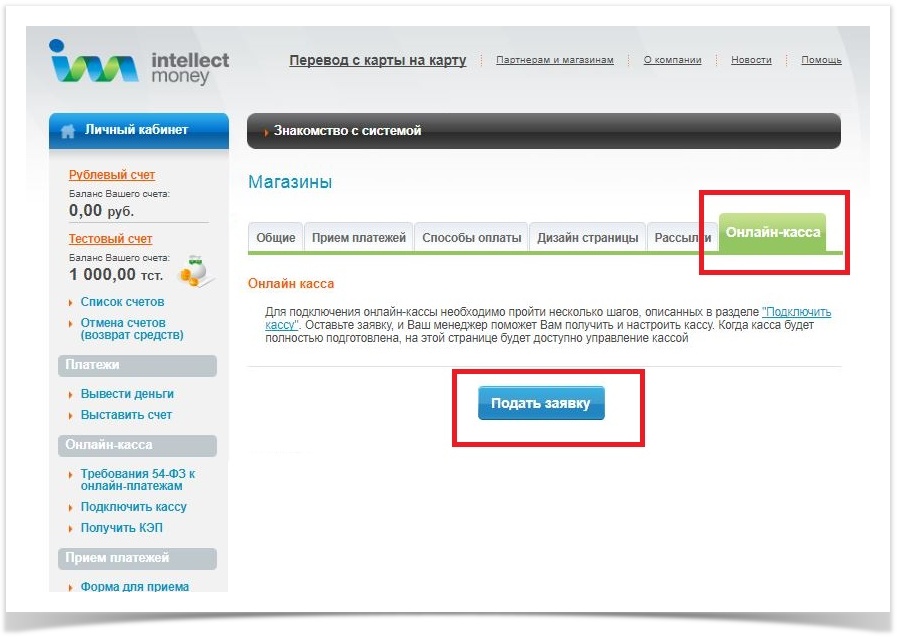
Ваш персональный менеджер получит заявку и свяжется с Вами для консультации по подключению онлайн-кассы. |
|
Для подписания договора и актов в личном кабинете Aqsi подойдет усиленная электронно-цифровая подпись (УКЭП), имеющая вид флешки. Если у Вас такой нет, то ее можно получить, либо самостоятельно, либо у наших партнеров ООО Тензор по этой ссылке. Инструкция по регистрации здесь.
Регистрацию можно пройти самостоятельно, так же можно обратиться к персональному менеджеру Айрату Ильязову - aa.ilyazov@msk.tensor.ru, 8-495-988-37-94 доб. 4361 |
Ознакомиться с информацией о приобретении и доставке кассы можно на сайте. Начало работы.- Откройте коробку
- Достаньте устройство, аккумулятор и кассовую ленту
- Откройте заднюю крышку устройства
- Вставьте сим-карту, фискальный накопитель и аккумулятор
- Закройте крышку
- Включите устройство
Запуск Кассы- Чтобы включить кассу, нажмите и удерживайте кнопку включения на верхней панели устройства, когда экран начнет светиться, отпустите кнопку. Вы увидите бегущую надпись «aQsi».
- После загрузки нажмите кнопку «Начать работу».
В списке сетей, выберите и подключитесь к своей сети Wi-Fi, либо к мобильной сети интернет, предварительно вставив в устройство SIM-карту.
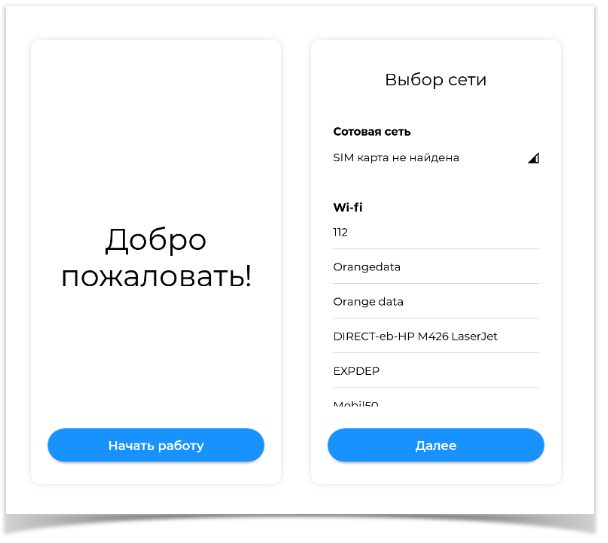 - После подключения к интернету на экране появится публичная оферта, с ней нужно ознакомиться и принять ее.
- Если у вас есть аккаунт в личном кабинете aQsi, войдите в него, нажав кнопку «Войти».
- Если аккаунта нет, его нужно создать, нажав кнопку «Создать аккаунт».
- Внимательно вводите свои данные, чтобы избежать ошибок. После создания нового аккаунта на указанную почту придет письмо с адресом для входа в личный кабинет владельца кассы.
- Для дальнейшей работы необходимо создать администратора кассы
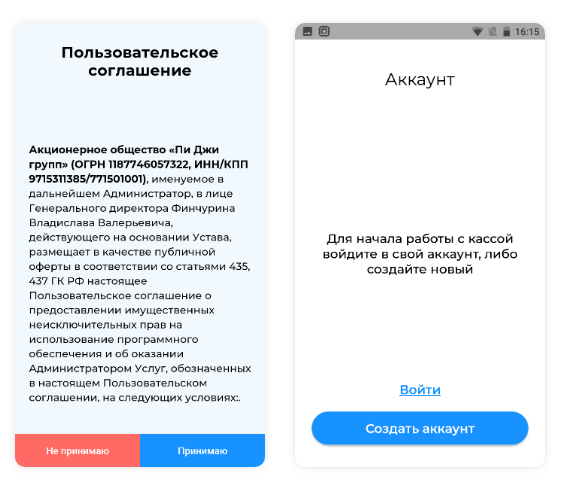
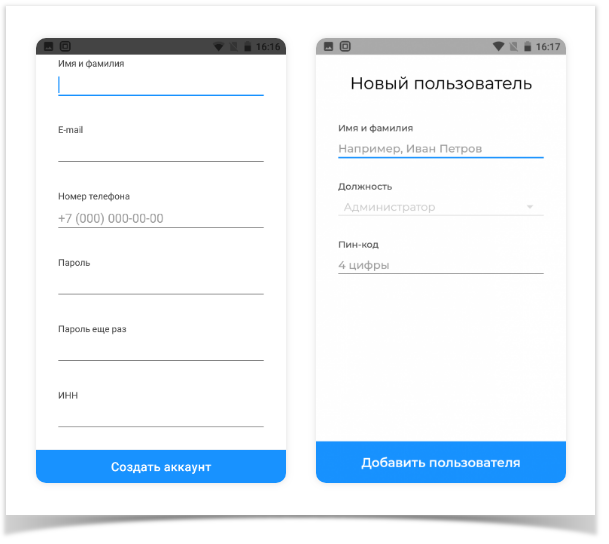
|
На главном экране лаунчера отображается: - Имя кассира, который в данный момент работает с кассой.
- Актуальная дата и сумма денег в кассе на текущий момент.
- Основные приложения для работы с кассой. Более подробней Вы сможете ознакомиться здесь.
- Мастер Фискализации. Это приложение, необходимо для регистрации (фискализации) кассы в ФНС, чтобы касса могла пробивать и печатать чеки, и отправлять данные Оператору фискальных данных
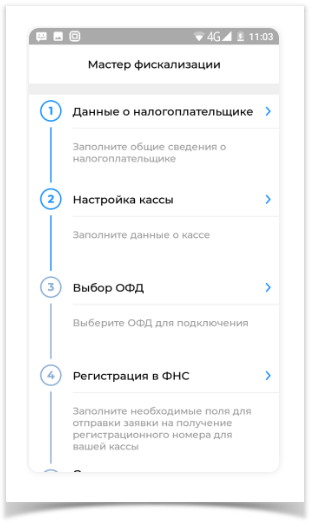
|
Перед началом фискализации необходимо зарегистрировать кассу в Федеральной налоговой службе. - Перейдите на сайт ФНС по ссылке . Войдите в личный кабинет налогоплательщика при помощи КЭП (Квалифицированная электронная подпись). Если у вас нет ЭЦП/КЭП, то вы можете подать заявление в налоговую лично по форме КНД №1110061.
- Перейдите в раздел «Учет ККТ». Более подробно описано на сайте.
|
- Войдите в приложение “Мастер Фискализации”.
- Внимательно заполните ИНН. При заполнении ИНН некоторые данные загрузятся автоматически (если касса подключена к сети интернет).
- Если данные загрузились автоматически, проверьте правильность и выберете систему налогообложения. Если данные автоматически не загрузились, введите их вручную.
- Проверьте название организации и сведения о пользователе, укажите место установки устройства. Выберете оператора фискальных данных.
- Введите РНМ (Регистрационный номер модели), который был получен в уведомлении при регистрации ККТ в ФНС, и email отправителя чека. Email отправителя чека – это адрес отправителя чеков, по которому клиент может обратиться к продавцу с вопросами.
- После прохождения четырех шагов заполнения данных, необходимо ввести РНМ устройства, полученный в налоговой и указать электронную почту отправителя чека.
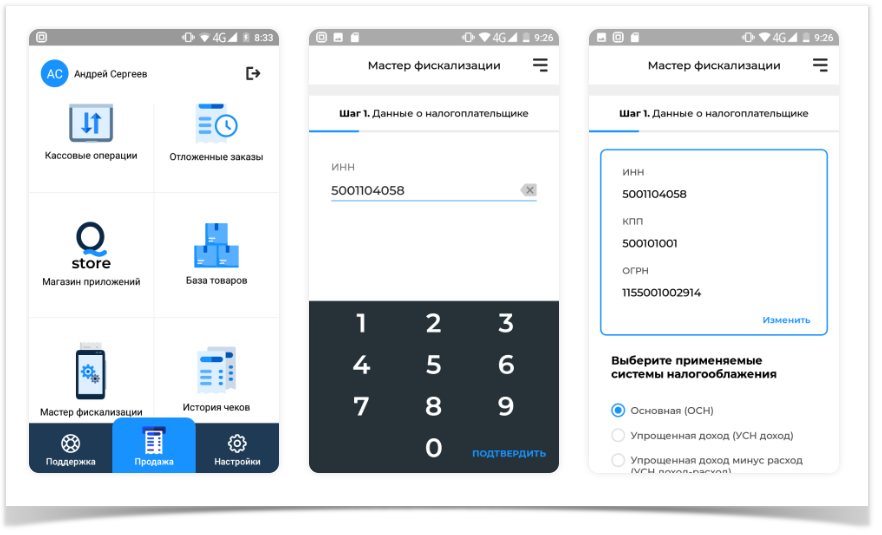 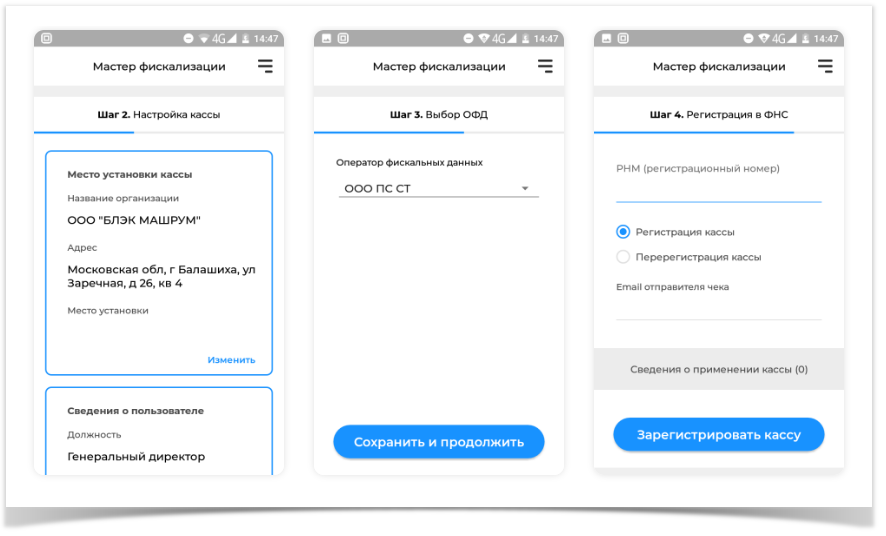
После успешной фискализации, касса напечатает чек с информацией о регистрации кассового устройства. В случае, если вы не смогли самостоятельно фискализировать кассу, обратитесь в техподдержку, чьи контакты указаны на сайте организации. Наши специалисты помогут вам оперативно решить данную проблему.
|
- Перейдите в ЛК ФНС, в раздел Учёт ККТ.
- Нажмите на Регистрационный Номер ККТ.
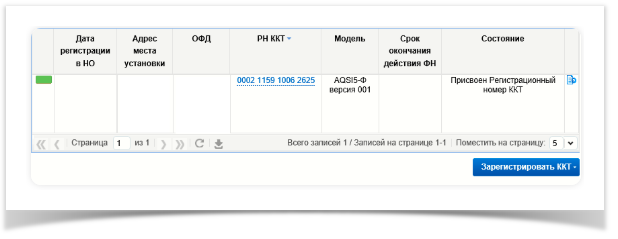
- Откроется окно с регистрационными данными. Нажмите на кнопку Завершить регистрацию.
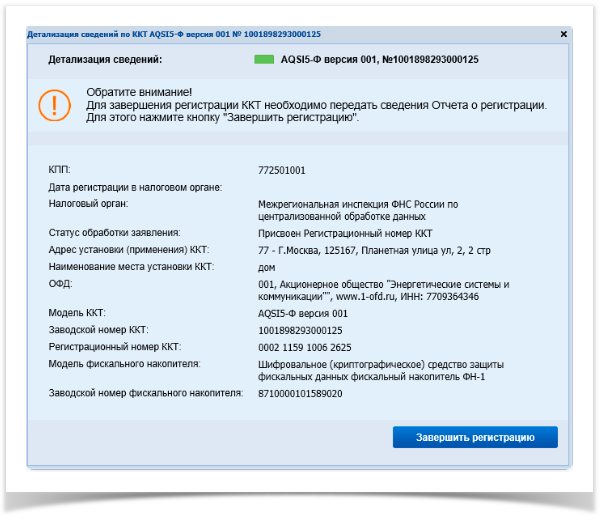
- После завершения регистрации в личном кабинете ФНС должна появиться Карточка регистрации ККТ, сохраните её.
- В открывшееся окно необходимо ввести данные напечатанные на чеке фискализации:
- Дату и время
- Номер фискального документа
- Фискальный признак
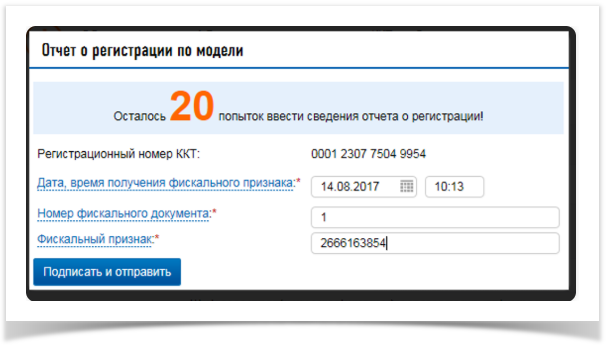
- Нажмите Подписать и отправить.
- Примечание: Фискальный признак вводится без пробелов!
- Если ККТ успешно зарегистрирована, в левом столбце будет гореть зелёный индикатор. Состояние отразится, как ККТ зарегистрирована.
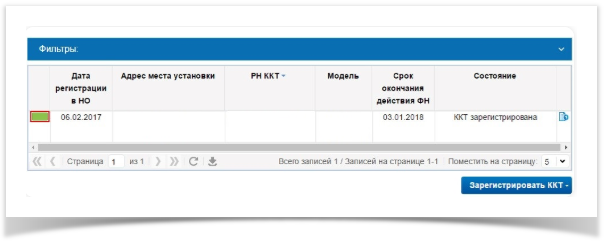
|
|
Чтобы касса получала необходимые данные, нужно провести интеграцию. Вы можете воспользоваться нашим упрощенным решением. Так как для формирования чека требуются параметры, которые ранее не использовались при формировании счета, необходимо внести их в протокол. Выберите тот, по которому работаете, раздел “Формирование merchantReceipt”:
1. Документация API-merchant 2.0
2. Протокол приема платежей Intellectmoney
3. Протокол приема платежей Webmoney
Внесение изменений занимает не более часа. По вопросам, связанным с протоколом, Вы всегда можете обратиться к нашим техническим специалистам на ts@intellectmoney.ru, они будут рассматриваться с самым высоким приоритетом. |
Проверьте, верно ли указана форма налогообложения в разделе "Информация об организации", вкладка "Организация", низ страницы. 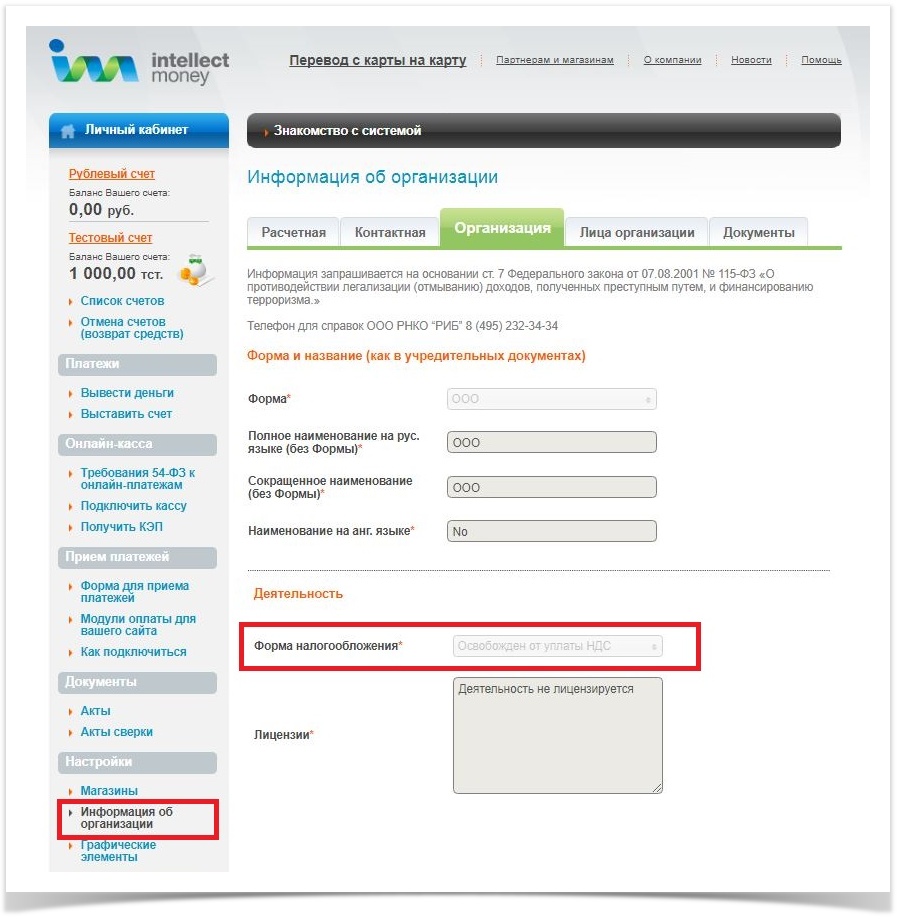
Доступные формы: - Общий режим
- Освобожден от уплаты НДС
- Применяем УСН
- Применяем УСН доход - расход
- Единый сельскохозяйственный налог
- Применяем ПСН
Сообщите персональному менеджеру IntellectMoney, если форму налогообложения необходимо изменить. К моменту подключения у Вас касса должна быть фискализирована, и подтверждена в личном кабинете ОФД. После всех дейстсвий сообщите персональному менеджеру IntellectMoney о готовности подключить онлайн-кассу. Менеджер проверит правильность всех настроек и сообщит Вам о включении доступа к управлению кассой. |
|
Когда персональный менеджер IntellectMoney сообщит Вам о включении доступа к управлению кассой, зайдите в настройках магазина в раздел "Онлайн-касса", установите ставку НДС по умолчанию, измените состояние кассы на "Включена". 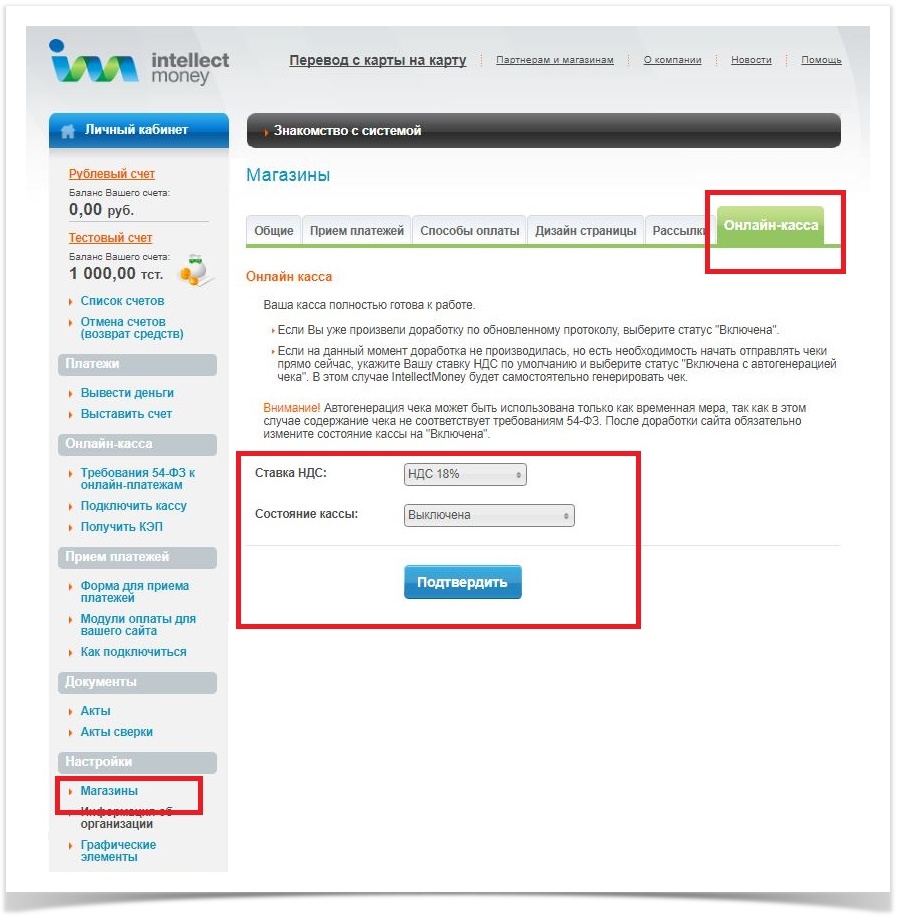
Когда поступит следующая оплата, в личном кабинете ОФД появится чек по прошедшей операции. |
|
|